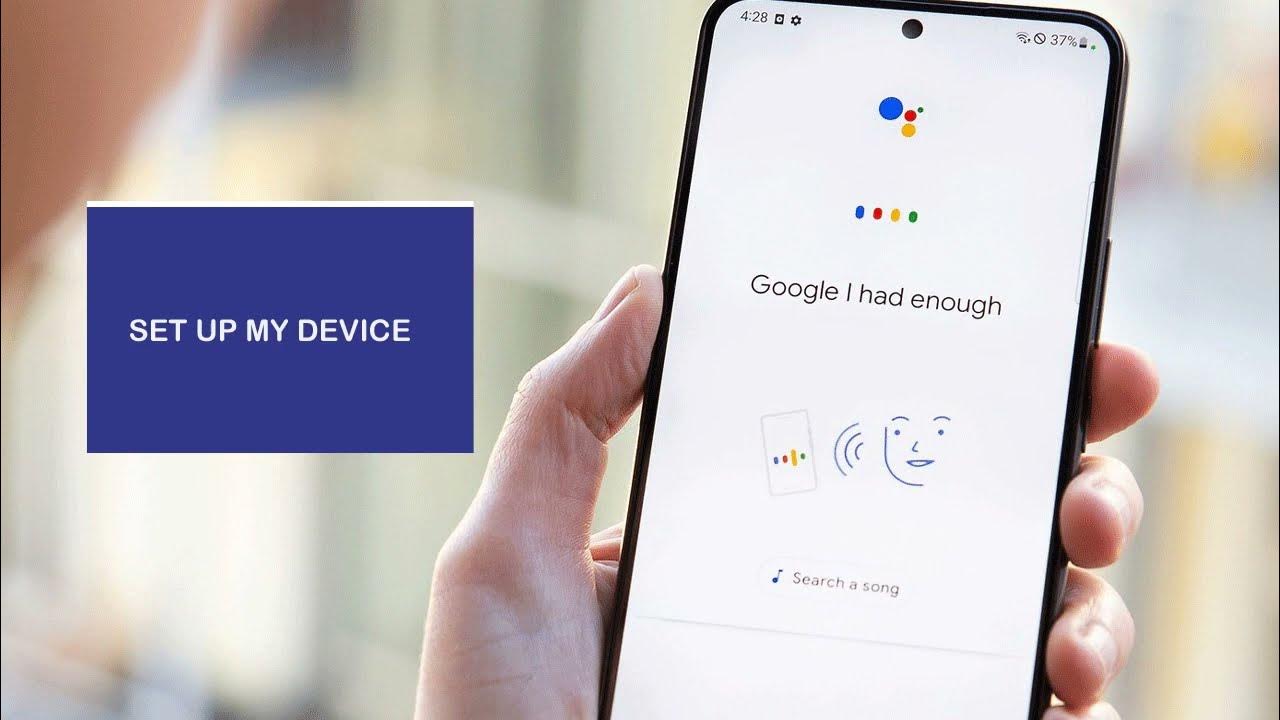494
Pomocí hlasového příkazu „Ok Google, set up my device“ můžete přidávat zařízení přímo do své chytré domácnosti
„Ok Google, set up my device“: aktivace hlasového vstupu
Chcete-li povolit nastavení zařízení prostřednictvím příkazů Google, musíte nejprve aktivovat hlasový vstup prostřednictvím aplikace Google. Abyste se vyhnuli problémům po aktivaci, je nutná nejnovější verze aplikace Google. To platí i pro operační systém Android nainstalovaný v mobilním zařízení.
- Otevřete aplikaci Google a přejděte na položku nabídky Váš profilový obrázek nebo vaše iniciály. Tam najdete obecné nastavení. Vyberte tyto
- V nastavení najdete nastavení jazyka. Hlasový vstup můžete aktivovat kliknutím na možnost Voice Match (Hlasová shoda).
- Pokud se nacházíte v nabídce Voice Match, vyberte možnost Hey Google. Poté budete provedeni procesem aktivace. Pro tento postup je vyžadován aktivní asistent Google
- Po dokončení procesu aktivace máte k dispozici hlasové příkazy Google.
Jak aktivovat hlasové zadávání v zařízení iOS
Hlasový vstup Google je možné používat nejen na zařízeních se systémem Android, ale také na zařízeních se systémem iOS.
- Stáhněte si aplikaci Google z obchodu App Store a otevřete ji
- Klepněte na svůj profilový obrázek nebo na iniciály v pravém horním rohu a vyberte nastavení.
- Zvolte položku nabídky Jazyk a aktivujte vyhledávání jazyků.
- Postupujte podle pokynů k aktivaci hlasového vyhledávání a trénujte svůj hlas.
- Po aktivaci můžete hlasovým příkazem Ok Google spustit aplikaci Google Assistant a přidat zařízení do své chytré domácnosti.
Přidání zařízení pomocí hlasového příkazu „Ok Google, nastav moje zařízení „
Je-li aktivní hlasové ovládání, můžete použít hlasový příkaz „Ok Google, set up my device“. Funguje to následujícím způsobem:
- Přepněte na aplikaci Google v mobilním zařízení. Chcete-li použít hlasový příkaz, řekněte „Hey Google“ nebo vyberte ikonu mikrofonu.
- Nyní použijte hlasový příkaz „Ok Google, set up my device“ a požádejte společnost Google o nastavení vhodného zařízení. Zařízení musí být pro tento účel kompatibilní s asistentem Google.
- Asistent Google vás nyní provede nastavením. Doba trvání procesu nastavení se výrazně liší v závislosti na zařízení.
- Po dokončení nastavení je možné zařízení používat prostřednictvím asistenta Google.